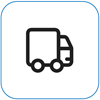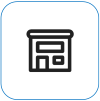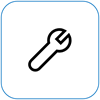Po włączeniu się urządzenia Surface pojawia się komunikat „Couldn't find a bootable operating system”
Applies To
SurfacePo włączeniu urządzenia Surface zostanie wyświetlony następujący komunikat:
Nie można znaleźć rozruchu systemu operacyjnego. Sprawdź konfigurację rozruchu, aby spróbować rozwiązać ten problem.

Na starszych urządzeniach urządzenie Surface włącza się i wyświetla ikonę dysku z ikoną X w prawym górnym rogu.

Gdy włączysz urządzenie Surface, będzie on korzystać z interfejsu UEFI (Unified Extensible Firmware Interface). Jeśli go zobaczysz, spróbuj wykonać poniższe czynności, aby uzyskać możliwe rozwiązanie.
-
Jeśli jest wyświetlana, wybierz przycisk OK , aby odrzucić okno dialogowe.
-
Z menu po lewej stronie wybierz pozycję Konfiguracja rozruchu.
-
Upewnij się, że jest zaznaczone prawidłowe urządzenie rozruchowe. Wszystkie opcje, takie jak Windows rozruchu, wewnętrzny Storage, Storage USB i sieć PXE, powinny być domyślnie zaznaczone.
Jeśli Windows się nie rozpocznie, przejdź do rozwiązania 2.
Naciśnij i przytrzymaj przycisk zasilania, aż urządzenie Surface zostanie uruchomione ponownie i zostanie wyświetlony ekran logo systemu Windows (trwa to około 20 sekund), a następnie zwolnij przycisk zasilania. Aby uzyskać więcej informacji, zobacz Wymuszanie zamknięcia i ponownego uruchomienia urządzenia Surface.
Jeśli Windows nie zostanie uruchomić, przejdź do rozwiązania 3.
Poniżej opisano, jak zresetować urządzenie Surface za pomocą dysku ODZYSKIWANIA USB:
-
Podłącz dysk odzyskiwania USB do portu USB w urządzeniu Surface.
-
Naciśnij i przytrzymaj przycisk zmniejszania głośności, jednocześnie naciskając i zwalniając przycisk zasilania.
-
Kiedy pojawi się logo Surface, zwolnij przycisk zmniejszania głośności. Aby uzyskać więcej informacji, zobacz Tworzenie i używanie dysku odzyskiwania USB w urządzeniu Surface.
Jeśli Windows się, przejdź do rozwiązania 4.
Jest jeszcze jeden krok, który możesz wykonać. Jeśli te czynności nie rozwiążą problemu, mogą być dostępne opcje usług i pomocy technicznej, aby Ci pomóc.
Wyślij do firmy Microsoft Aby przygotować urządzenie do wysyłki do firmy Microsoft, możesz wydrukować etykietę wysyłkową, sprawdzić gwarancję firmy Microsoft i utworzyć zlecenia serwisowe.
Znajdź osobistą pomoc techniczną Aktualnie Chiny, Japonia i Zjednoczone Królestwo mają dostępną osobistą pomoc techniczną, która może obejmować profesjonalną kontrolę sprzętu, rozwiązywanie problemów i odzyskiwanie systemu.
Samodzielna naprawa Jeśli masz doświadczenie techniczne i masz odpowiednie narzędzia, firma Microsoft oferuje szereg wymiennych składników i przewodników serwisowych, które umożliwiają przeprowadzenie napraw.
Uwaga: Jeśli urządzenie Surface jest urządzeniem firmowym (należącym do organizacji), zobacz sekcję Opcje serwisowe urządzenia Surface dla firm i instytucji edukacyjnych. Dostępność może być ograniczona w przypadku niektórych krajów lub produktów.
Aby dowiedzieć się więcej, zobacz Jak uzyskać serwis lub naprawę urządzenia Surface.